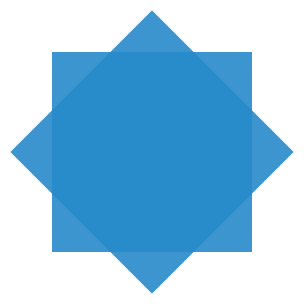¿Cómo Vincular tu Línea en Mi Claro por Primera Vez?
¿Te registraste en Mi Claro pero tu línea no aparece en el panel principal? ¿Ingresaste bien, pero la cuenta muestra “sin líneas activas”?
Este problema es muy común entre quienes acaban de crear una cuenta, cambiaron el chip o compraron una línea nueva.
En esta guía te mostramos cómo vincular tu línea en Mi Claro paso a paso, qué hacer si el sistema no la reconoce y cómo asegurarte de que esté correctamente asociada a tu usuario para poder gestionar todo desde la web o la app.
Por qué tu línea puede no aparecer en Mi Claro
Muchas personas ingresan correctamente a su cuenta, pero al acceder no ven su número cargado. Esto puede pasar por diferentes motivos:
Cuenta nueva sin vinculación automática
Si creaste tu cuenta Mi Claro usando tu correo o tu número, pero no confirmaste la línea, puede que el sistema aún no haya vinculado el número activamente.
Esto es común cuando el registro se hace desde la web y no desde la app.
Línea nueva o portabilidad reciente
Cuando contratás una línea nueva o realizás la portabilidad desde otra empresa, puede haber un pequeño desfase entre la activación comercial y el reconocimiento del número dentro del sistema Mi Claro.
En muchos casos, la vinculación se hace de forma automática dentro de 24 a 48 horas, pero no siempre.
Línea ya vinculada a otra cuenta
Tu número puede estar asociado a una cuenta anterior de Mi Claro.
Si por ejemplo perdiste acceso, cambiaste de mail o la cuenta anterior quedó inactiva, el sistema puede bloquear la asociación en una nueva cuenta hasta que a anterior seja liberada.
Error técnico temporal
Erros de cache, cookies ou versões antigas do navegador e da app podem fazer com que a linha não apareça. Nesses casos, vale a pena atualizar o app, limpar os dados do navegador e tentar novamente.
Cómo vincular tu línea desde la web de Mi Claro
Si preferís usar tu computadora o navegador móvil, el proceso para vincular una línea es simple:
Paso 1 – Ingresar a tu cuenta
Ingresá a:
https://miclaro.claro.com.ar
Iniciá sesión con tu número o correo registrado y tu contraseña.
Paso 2 – Acceder a “Mis líneas”
Una vez dentro del panel principal, dirigite al menú lateral izquierdo o superior, y seleccioná la opción “Mis líneas”. Si no hay líneas cargadas, vas a ver un aviso y un botón para “Agregar línea” o “Asociar nueva línea”.
Paso 3 – Cargar los datos de tu línea
Completá los campos solicitados:
- Número de teléfono Claro (sin 0 y sin 15)
- DNI del titular
- Código de verificación (te va a llegar por SMS)
Revisá que el número ingresado esté activo y que esté registrado a tu nombre.
Paso 4 – Confirmar la asociación
Una vez validados los datos, el sistema mostrará un mensaje de confirmación. La línea debería quedar asociada de inmediato, aunque en algunos casos puede demorar hasta 24 horas para reflejarse en el panel.
Cómo vincular tu línea desde la app Mi Claro
La app Mi Claro también permite hacer la asociación directamente desde tu celular, de forma segura y sin pasos extras.
Paso 1 – Iniciar sesión
Abrí la aplicación Mi Claro. Si no la tenés instalada, descargala desde Google Play o App Store. Ingresá con tu usuario (número o correo) y tu contraseña.
Paso 2 – Ir a la sección “Mis líneas”
Tocá en el menú principal (ícono de tres rayas o el botón inferior), y seleccioná la sección “Mis líneas”. Si la cuenta no tiene líneas activas, vas a ver un aviso con un botón para “Asociar número”.
Paso 3 – Ingresar datos y validar
Colocá tu número Claro (sin 0 y sin 15), el DNI del titular y aceptá el código de verificación que llegará por SMS. Este paso es esencial para comprobar que la línea realmente te pertenece.
Paso 4 – Finalizar y confirmar
Una vez validados los datos, la app va a mostrar una notificación confirmando que la línea fue asociada con éxito. Volvé al panel principal para ver la línea ya activa.
Qué hacer si tu línea ya está vinculada a otra cuenta
Si el sistema no te deja asociar la línea, puede ser porque ya está cargada en una cuenta anterior. En ese caso, hay dos caminos posibles:
Opción 1 – Intentar recuperar la cuenta anterior
Si recordás el mail, número o datos de acceso de la cuenta original, podés intentar recuperarla desde la opción “¿Olvidaste tu contraseña?” en la web:
https://miclaro.claro.com.ar
También podés seguir esta guía específica:
Cómo recuperar tu cuenta Mi Claro si la perdiste o cambiaste de línea
Opción 2 – Solicitar la desvinculación
Si no podés acceder a la cuenta anterior, debés pedir a Claro que desvincule tu línea.
Para eso: Llamá al *611 desde un celular Claro
Se te va a pedir que verifiques tu identidad con el número de línea y el DNI del titular.
Cómo confirmar que tu línea fue vinculada correctamente
Después de hacer el proceso, podés confirmar si la vinculación fue exitosa revisando estos puntos:
Visualización en el panel
Tu número debe aparecer en el panel principal de la web o de la app, con todos los datos visibles.
Acceso a funciones
Si la línea está correctamente asociada, podrás:
- Ver consumo de datos, minutos y SMS
- Descargar y pagar facturas
- Cambiar tu plan o contratar packs
Recepción de notificaciones
Cuando la línea está bien vinculada, comenzarás a recibir notificaciones por SMS y correo desde Claro con promociones, vencimientos e información de uso.
Preguntas frecuentes
¿Puedo vincular más de una línea a mi cuenta?
Sí, podés asociar varias líneas siempre que estén registradas con tu DNI. Es útil para familias o empresas.
¿Puedo vincular una línea que no está a mi nombre?
No. Por seguridad, Claro solo permite vincular líneas que coincidan con el documento del titular de la cuenta.
¿La vinculación es inmediata?
En general, sí. Pero si la línea es nueva o acaba de ser portada desde otra compañía, puede tardar hasta 24 horas.
¿Qué pasa si cambié de chip o equipo?
El cambio de chip no afecta la vinculación si el número sigue siendo el mismo. Pero si cambiás de línea, deberás asociarla nuevamente.
¿La app y la web muestran las mismas líneas?
Sí. Todo lo que asociás desde un canal (web o app) queda disponible automáticamente en el otro.
Si tu cuenta Mi Claro aparece sin líneas, probablemente se deba a que aún no realizaste la vinculación manual.
Este paso es fundamental para poder acceder a todas las funciones como visualizar consumo, facturación y gestionar servicios.
Seguí los passos indicados en esta guía para vincular correctamente tu número, tanto desde la web como desde la app. Validá tu identidad, revisá que el número esté activo y asegurate de completar la operación hasta el final.
Y si el sistema te impide asociar la línea por estar vinculada a otra cuenta, no te preocupes: podés recuperarla o pedir la desvinculación directamente desde los canales oficiales de Claro.